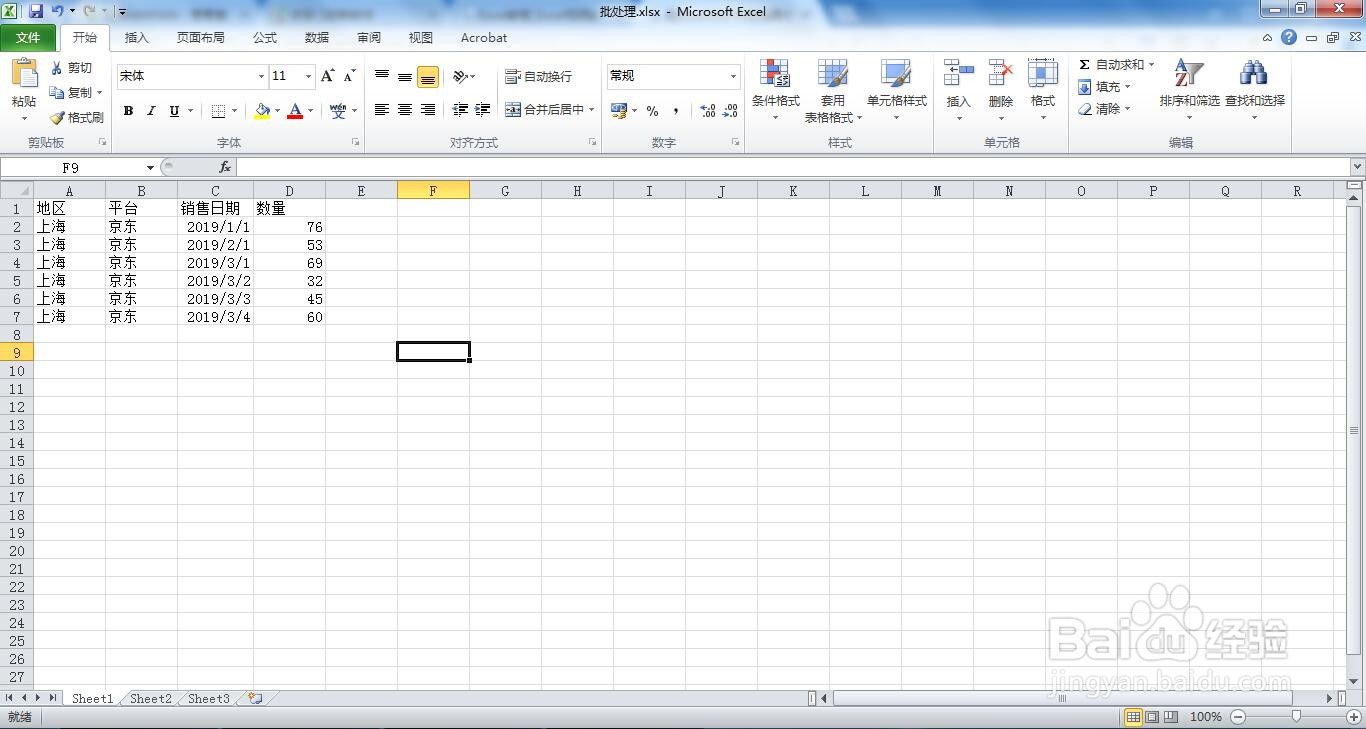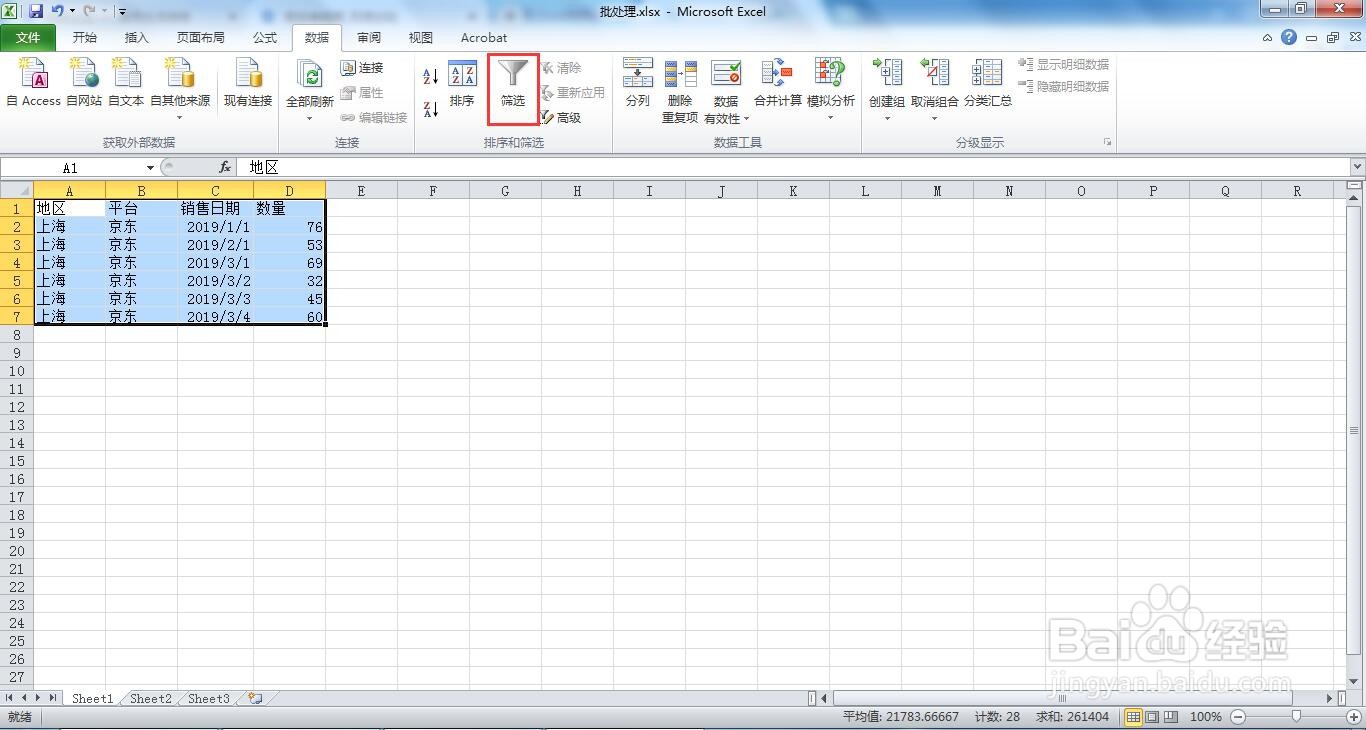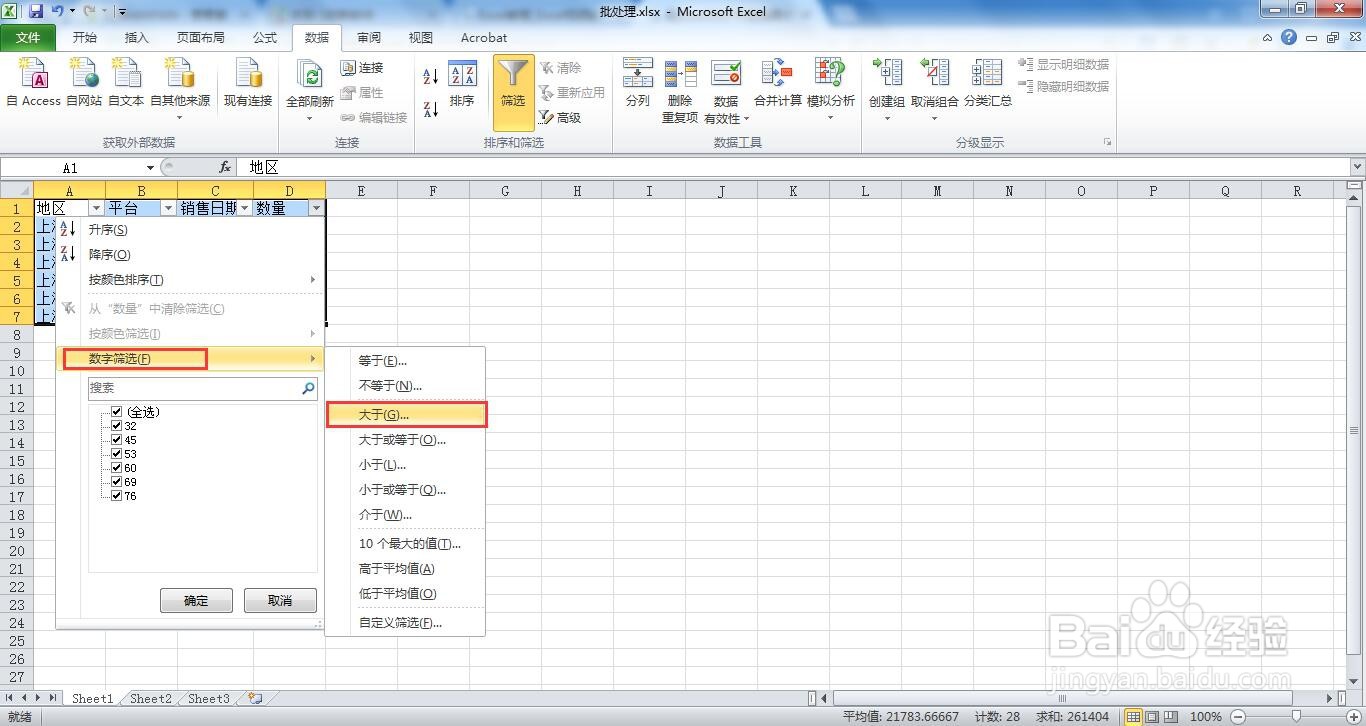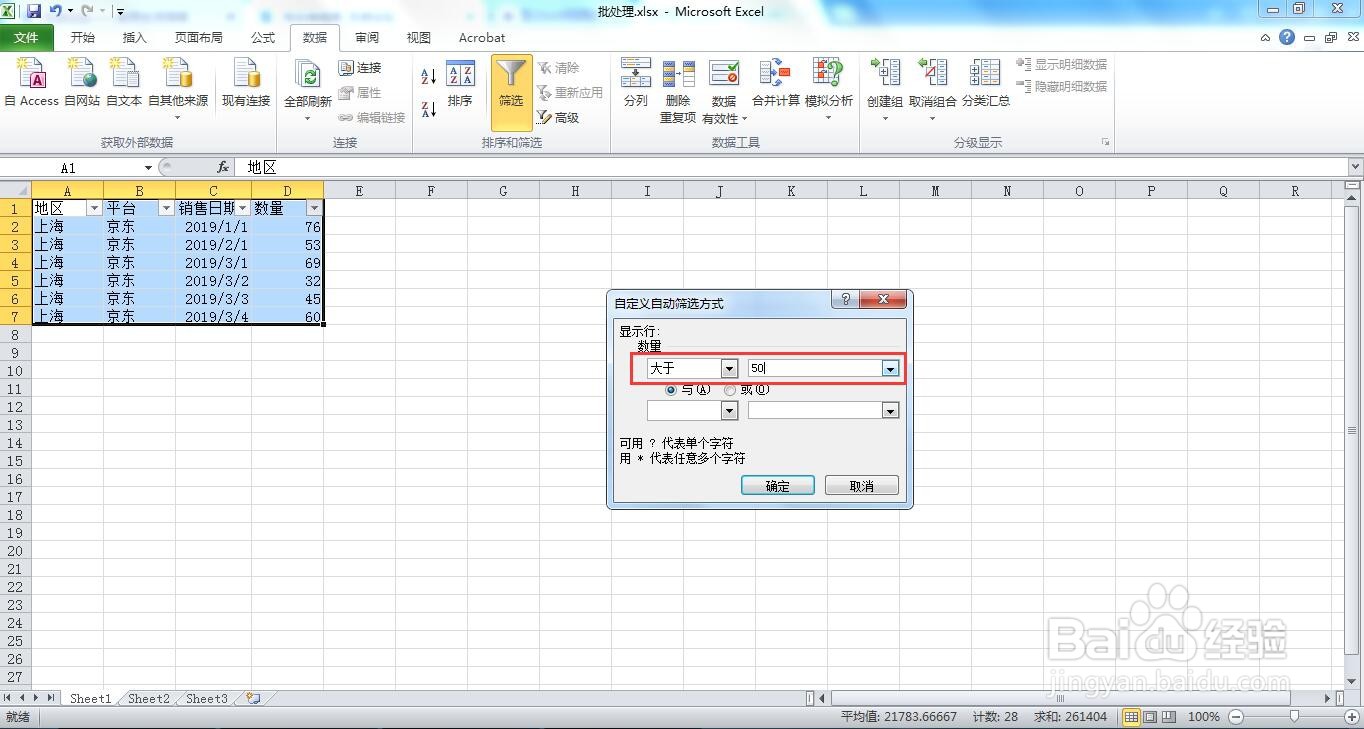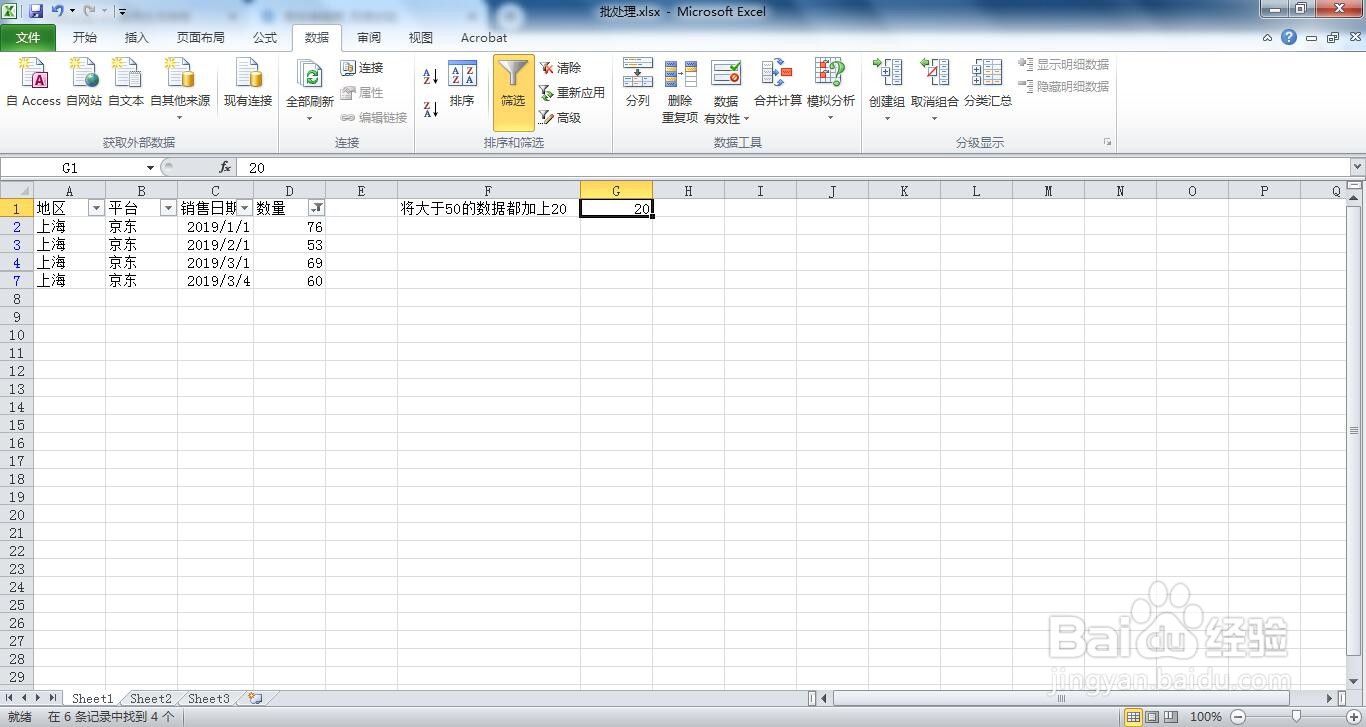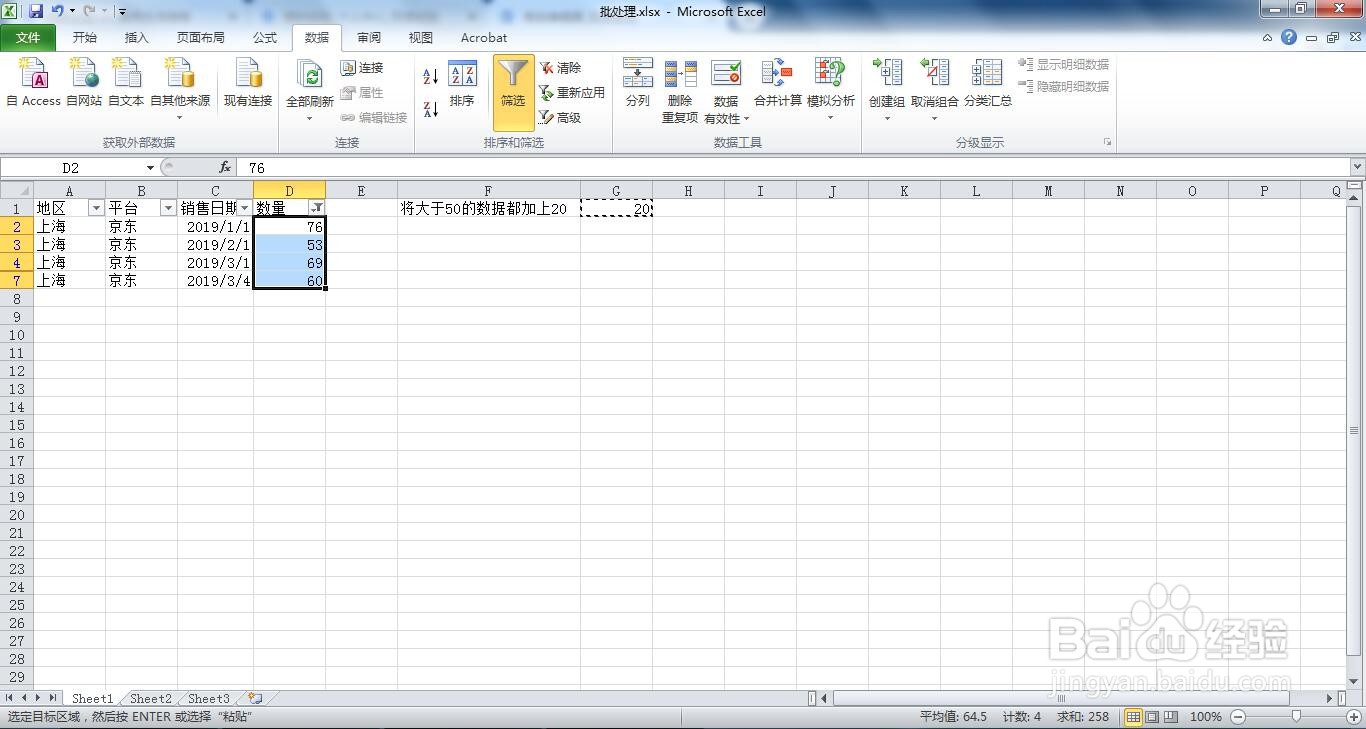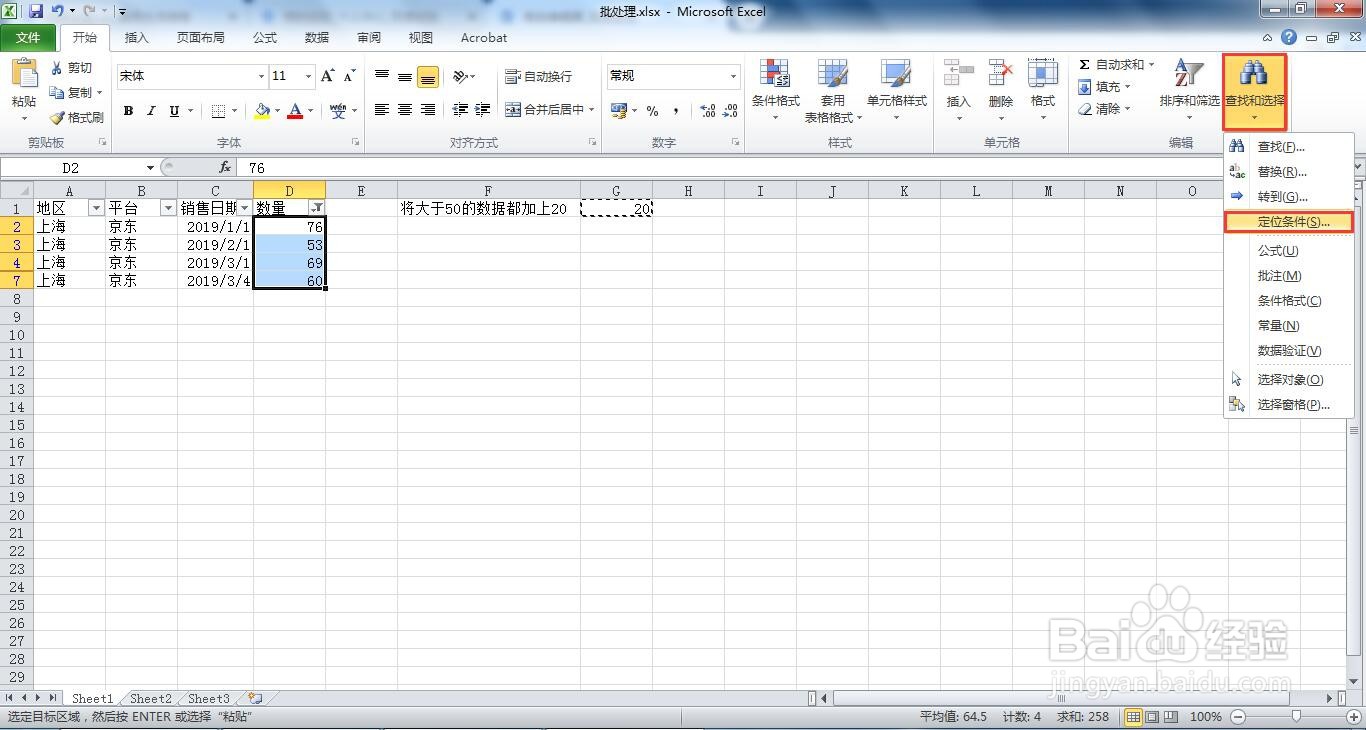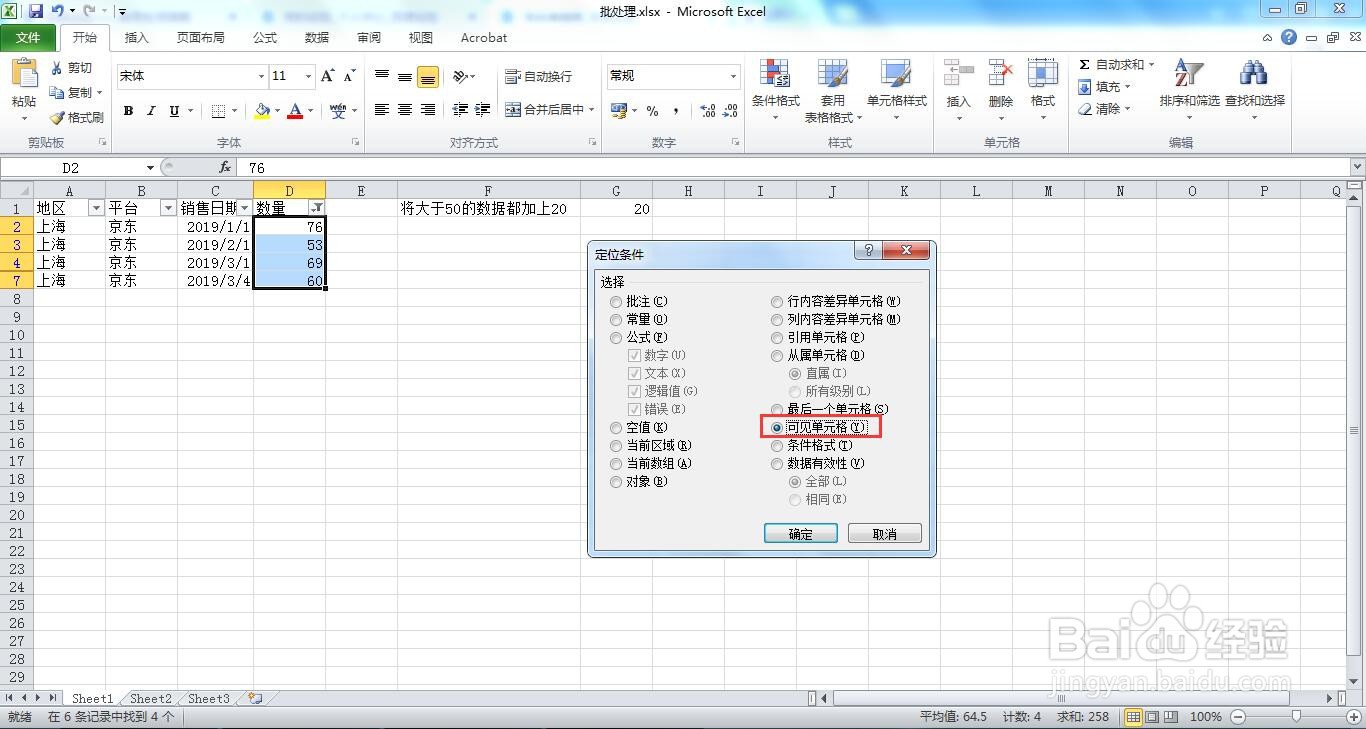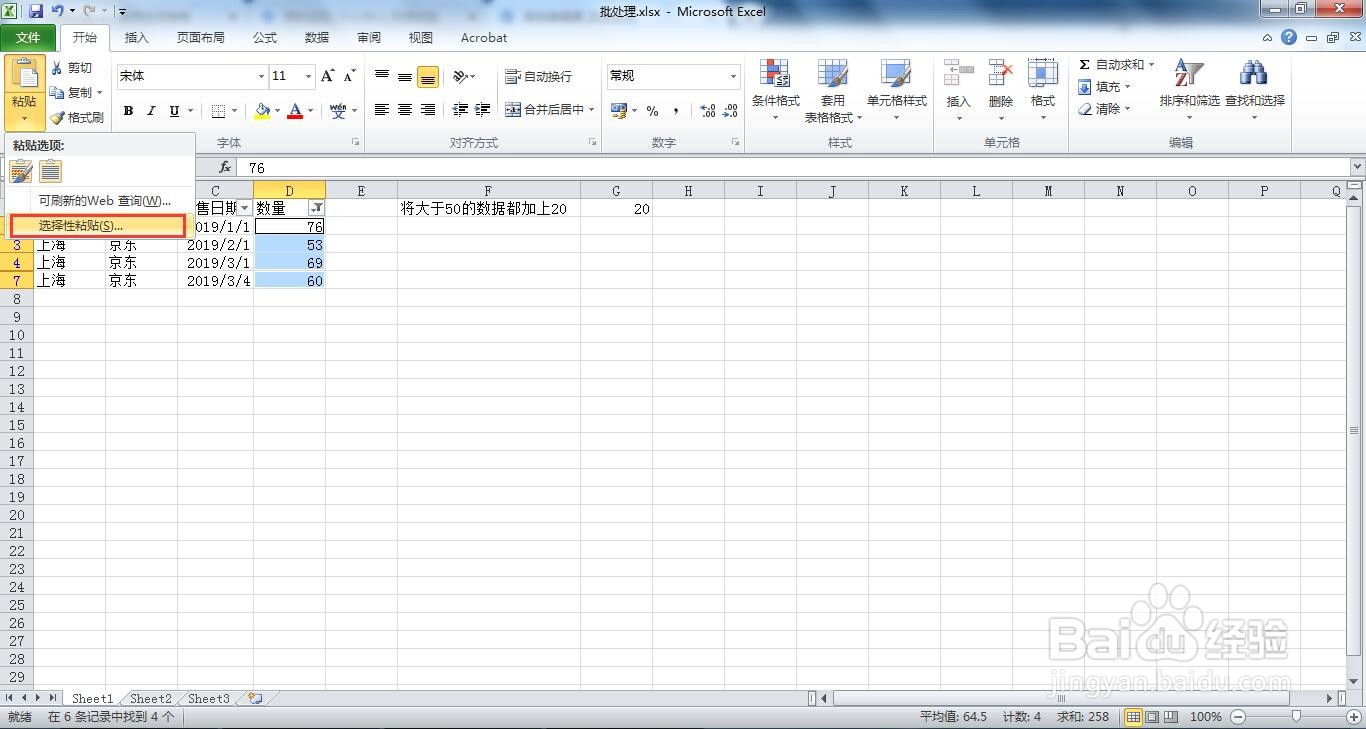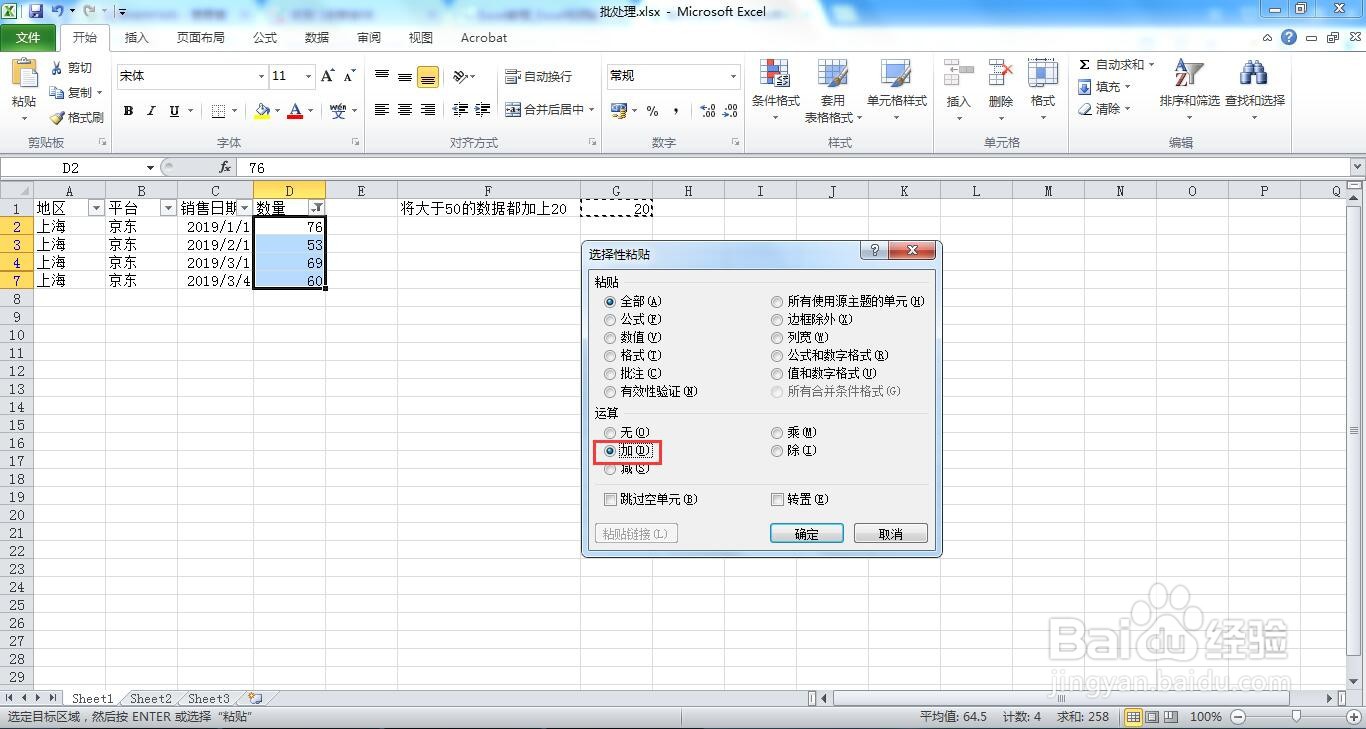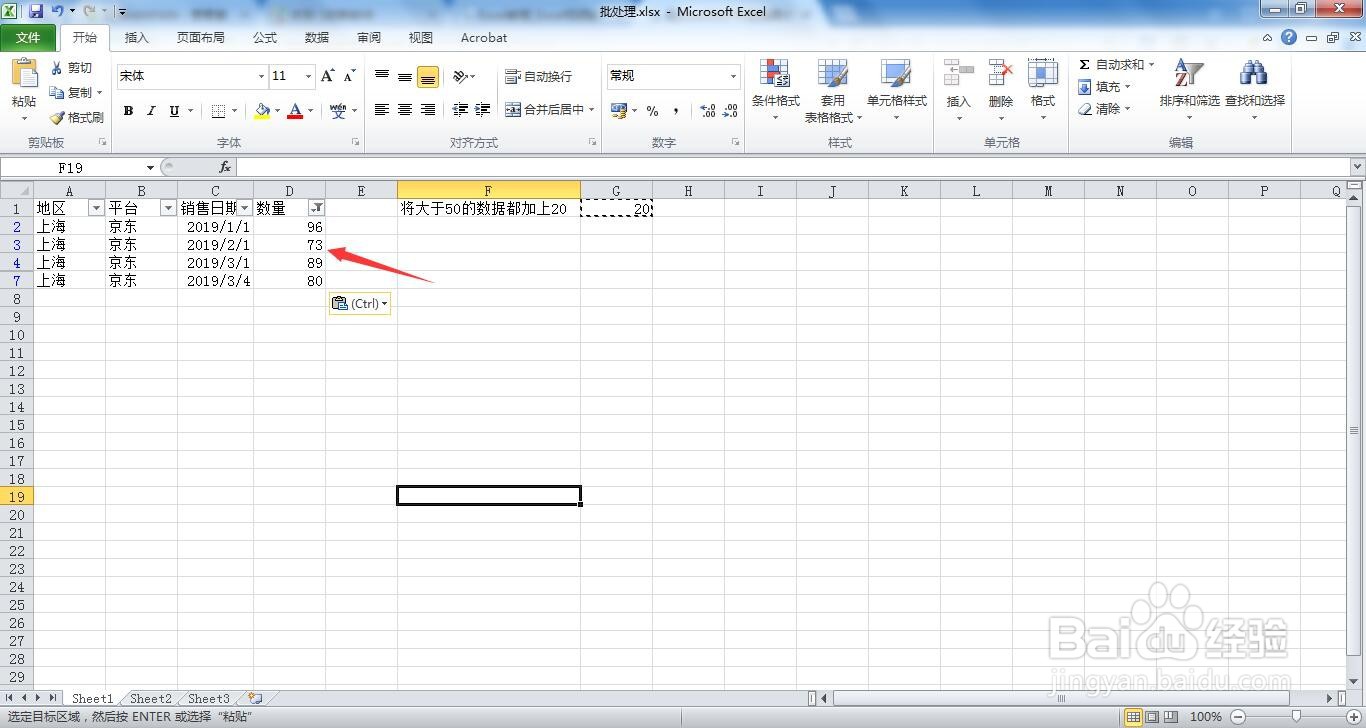如何在excel中根据条件选出然后批处理数据
1、打开一个需要处理的原始数据表格。
2、选中数据,点击数据菜单。
3、选择筛选命令。
4、单击数量数据旁边的小三角,弹出下拉菜单,选择数字筛选里的大于。
5、弹出窗口中数量里输入50。
6、筛选完毕,在F1单元格输入批处理的提示,然后在G1单元格输入20。
7、复制G1单元格,在选中D2:D7单元格。
8、点击查找和替换下的“定位条件”。
9、在定位条件对话框中,勾选可见单元格,确定。
10、然后单击粘贴中的“选择性粘贴”。
11、在弹出的窗口,勾选“加”,确定。
12、这样先前复制的内容就被加上去了,完成了批处理操作。
声明:本网站引用、摘录或转载内容仅供网站访问者交流或参考,不代表本站立场,如存在版权或非法内容,请联系站长删除,联系邮箱:site.kefu@qq.com。
阅读量:91
阅读量:37
阅读量:23
阅读量:43
阅读量:59